विंडोज मीडिया प्लेयर पर वीडियो न चलने का समाधान
मैंने सब कुछ डीबग कर लिया है और मैं विंडोज मीडिया प्लेयर का उपयोग करके डाउनलोड किया गया वीडियो देखने वाला हूँ, लेकिन यह प्ले नहीं हो रहा है। यह बहुत ही परेशान करने वाली स्थिति है। हमें तुरंत इसका समाधान खोजना पड़ा।
हमारे शोध के दौरान, हमने पाया कि कई उपयोगकर्ताओं को विंडोज मीडिया प्लेयर पर वीडियो नहीं चल रहे हैं समस्या के कई सामान्य कारणों और उनके अनुरूप समाधानों का सारांश प्रस्तुत करने के बाद, हमने यह लेख तैयार किया है।
इस लेख में, हम इन कारणों को एक-एक करके बताएंगे और प्रत्येक विधि को विस्तृत चरणों के साथ बताएंगे। हमें उम्मीद है कि विस्तृत गाइड और यहाँ दिए गए बेहतरीन टूल आपकी मदद करेंगे।

भाग 1. विंडोज मीडिया प्लेयर पर असमर्थित वीडियो प्रारूप को ठीक करें
सबसे पहले, हम अनुशंसा करते हैं कि आप जाँच लें कि वीडियो का प्रारूप विंडोज मीडिया प्लेयर के साथ संगत है या नहीं। प्लेयर वर्तमान में AVI, MPG, MPEG, MOV, MP4, M4V, 3G2, 3GP, 3GPP, M2TS, ASF, WMA, WMV, और WM सहित वीडियो प्रारूपों का समर्थन करता है। यदि आपका वीडियो उपरोक्त प्रारूपों में से किसी एक में नहीं है, तो विंडोज मीडिया प्लेयर इसे चलाने में असमर्थ है।
मेरी फ़ाइल MP4 प्रारूप में है, लेकिन वीडियो विंडोज मीडिया प्लेयर पर क्यों नहीं चल रहा है?
यह ध्यान रखना महत्वपूर्ण है कि MP4 आपकी फ़ाइल के बाहरी हिस्से के चारों ओर एक आवरण हो सकता है। वीडियो के अंदर के कोडेक्स ऐसे प्रारूप में हो सकते हैं जो Windows Media Player द्वारा समर्थित नहीं है। इस मामले में, आप फ़ाइल को सीधे यूनिवर्सल MP4 H.264 प्रारूप में बदल सकते हैं। इस तरह, चाहे आप इसे खोलने के लिए किसी भी डिवाइस या प्लेयर का उपयोग करें, आपको संगतता समस्याओं का सामना नहीं करना पड़ेगा।
हम चुनने की सलाह देते हैं FVC वीडियो कन्वर्टर अंतिम आपके सहायक के रूप में। यह प्रोग्राम 1000 से अधिक मल्टीमीडिया प्रारूपों का समर्थन करता है और आपको अपने वीडियो को निर्दिष्ट प्लेटफ़ॉर्म या डिवाइस के लिए उपयुक्त फ़ॉर्म में आउटपुट करने की भी अनुमति देता है। इसके अलावा, यह एक ऑल-इन-वन वीडियो एडिटर है। आप अपने वीडियो को क्रॉप, रोटेट, कंप्रेस, एन्हांस, ब्लेंड कर सकते हैं और यहां तक कि स्क्रीन पर विभिन्न प्रभाव या फ़िल्टर भी जोड़ सकते हैं।
मुफ्त डाउनलोडविंडोज 7 या उसके बाद के लिएसुरक्षित डाऊनलोड
मुफ्त डाउनलोडMacOS 10.7 या उसके बाद के लिएसुरक्षित डाऊनलोड
यहां बताया गया है कि FVC वीडियो कनवर्टर अल्टीमेट के साथ अपने वीडियो को MP4 में कैसे परिवर्तित करें।
चरण 1. अपने कंप्यूटर पर FVC Video Converter Ultimate डाउनलोड और इंस्टॉल करें। इसे अपने डेस्कटॉप पर खोलें और क्लिक करें फाइलें जोड़ो अपना वीडियो अपलोड करने के लिए.

चरण 2। का चयन करें सभी में कनवर्ट करेंप्रारूप सूची को ड्रॉप डाउन करें और चुनें वीडियो > MP4. फिर, अपना लक्ष्य आउटपुट रिज़ॉल्यूशन चुनें। उन लोगों को चुनना याद रखें जो कोडेक के रूप में H.264 का उपयोग करते हैं।

चरण 3. अंत में, क्लिक करें सभी को रूपांतरित करें परिवर्तन शुरू करने के लिए.
भाग 2. विंडोज मीडिया पर MP4 वीडियो कोडेक हानि को ठीक करें
खिलाड़ी
जैसा कि हमने पिछले लेख में बताया है, विंडोज मीडिया प्लेयर पर MP4 वीडियो न चलने की समस्या के लिए, यह इस तथ्य के कारण हो सकता है कि विंडोज मीडिया प्लेयर में आपके वीडियो को चलाने के लिए आवश्यक कोडेक्स की कमी है। यदि आप अपने वीडियो के मापदंडों को बदलना नहीं चाहते हैं, तो शायद आप कोडेक के दृष्टिकोण से शुरू करने और अपने डिवाइस पर गायब कोडेक्स को डाउनलोड करने पर विचार कर सकते हैं। संवर्द्धन के बाद, आपका विंडोज मीडिया प्लेयर वीडियो को ठीक से पढ़ने में सक्षम हो सकता है।
अपने विंडोज मीडिया प्लेयर को बेहतर बनाने के लिए नया MP4 वीडियो कोडेक स्थापित करने का तरीका यहां बताया गया है।
यह अनुभाग आपको दिखाएगा कि विंडोज मीडिया प्लेयर का उदाहरण लेकर, लुप्त कोडेक पैकेज को कैसे स्थापित किया जाए।
चरण 1अपने कंप्यूटर पर विंडोज मीडिया प्लेयर खोलें।
चरण 2। का चयन करें उपकरण > विकल्प.
चरण 3जब आप विकल्प विंडो को पॉप आउट होते हुए देखें, तो पर जाएँ खेल टैब। चुनना स्वचालित अपडेट > दिन में एक बार.
चरण 4. दबाएँ ठीक समायोजन रखने के लिए। उसके बाद, फ़ाइल चलाने के लिए आपको जिस MP4 कोडेक की आवश्यकता होगी, वह स्वचालित रूप से आपके विंडोज मीडिया प्लेयर पर डाउनलोड हो जाएगा।
अगर आपको जो कोडेक चाहिए वो अभी भी नहीं मिल रहा है, तो आप K-Lite जैसी किसी थर्ड पार्टी कोडेक साइट पर जाकर उसे डाउनलोड कर सकते हैं। लेकिन इस दौरान, आपको सुरक्षित रहना चाहिए और ऐसी सामग्री डाउनलोड नहीं करनी चाहिए जिसमें मैलवेयर हो सकता है।
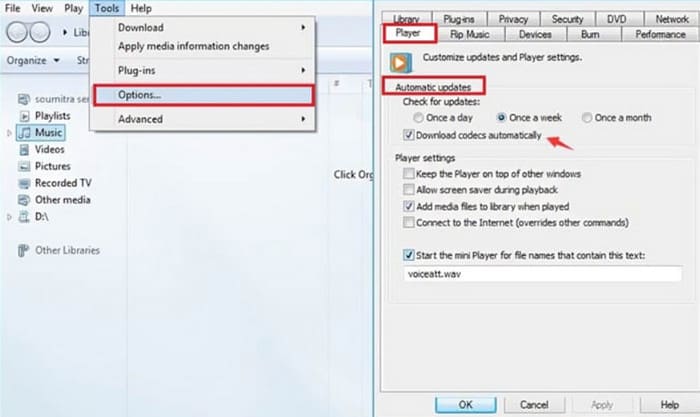
भाग 3. विंडोज मीडिया प्लेयर पर दूषित MP4 वीडियो को ठीक करें
हां, मैंने अब फॉर्मेट और कोडेक संबंधी समस्याएं हल कर ली हैं, लेकिन मेरा विंडोज मीडिया प्लेयर वीडियो नहीं चला रहा है।
चिंता न करें, जाँच करें कि वीडियो फ़ाइल में कुछ गड़बड़ है या नहीं। खराब ट्रांसफर प्रक्रिया या अस्थिर स्टोरेज पथ के कारण आपकी फ़ाइलें क्षतिग्रस्त हो सकती हैं या उनका कुछ डेटा भी खो सकता है। जाहिर है, कोई भी प्लेयर या डिवाइस दूषित वीडियो को ठीक से नहीं पढ़ सकता है। हमें इसे ठीक करने का कोई तरीका ढूँढ़ना होगा। FVC वीडियो मरम्मत बोर्ड पर आने के लिए। यह सॉफ़्टवेयर किसी भी डिवाइस से दूषित वीडियो की मरम्मत का समर्थन करता है। इससे कोई फर्क नहीं पड़ता कि आपकी फ़ाइल बहुत धुंधली है, धीमी प्लेबैक है, या काली स्क्रीन है, यह आपकी मदद कर सकता है। आपको बस इसके संदर्भ के लिए मूल वीडियो के समान एक नमूना वीडियो तैयार करना होगा। कृपया ध्यान दें कि नमूना वीडियो दूषित वीडियो के समान प्रारूप में होना चाहिए और दोनों को अधिमानतः एक ही डिवाइस या प्लेटफ़ॉर्म से आना चाहिए।
मुफ्त डाउनलोडविंडोज 7 या उसके बाद के लिएसुरक्षित डाऊनलोड
मुफ्त डाउनलोडMacOS 10.7 या उसके बाद के लिएसुरक्षित डाऊनलोड
FVC वीडियो रिपेयर के साथ दूषित वीडियो को ठीक करने का तरीका यहां बताया गया है।
चरण 1. अपने डिवाइस पर FVC वीडियो रिपेयर पाएँ। टूटे हुए वीडियो को अपलोड करने के लिए लाल प्लस बटन पर क्लिक करें। फिर, अपना सैंपल वीडियो जोड़ने के लिए बैंगनी प्लस बटन पर क्लिक करें।

चरण 2. एक बार दोनों वीडियो अपलोड हो जाने पर, क्लिक करें मरम्मतयह प्रक्रिया कुछ ही सेकंड में समाप्त हो जाएगी।

चरण 3जब आपको परिणाम दिख जाए तो दबाएँ पूर्वावलोकन इसे जाँचने के लिए क्लिक करें। अगर वीडियो सफलतापूर्वक ठीक हो गया है, तो क्लिक करें सहेजें इसे डाउनलोड करने के लिए.

भाग 4. उच्च रिज़ॉल्यूशन या बिटरेट के कारण विंडोज मीडिया प्लेयर पर वीडियो न चलने की समस्या को ठीक करें
एक और तत्व जिसे नज़रअंदाज़ नहीं किया जा सकता है वह है वीडियो की स्पष्टता। अगर आपकी फ़ाइल की गुणवत्ता 4K या उससे ज़्यादा है, तो आपको Windows Media Player में वीडियो न दिखने की समस्या का सामना करना पड़ेगा। ऐसा इसलिए है क्योंकि प्लेयर हाई-रेज़ोल्यूशन वीडियो के साथ शायद ही संगत हो और अक्सर ऐसा होता है कि प्लेबैक सुचारू नहीं होता या धीमा होता है।
इस बिंदु पर, हम आपको सुझाव देते हैं वीडियो को संपीड़ित करें 1080p या उससे कम रिजोल्यूशन पर ले जाएं और फिर इसे विंडोज मीडिया प्लेयर में चलाकर देखें कि समस्या हल हो गई है या नहीं।
भाग 5. विंडोज मीडिया प्लेयर पर वीडियो न चलने के अक्सर पूछे जाने वाले प्रश्न
विंडोज़ मीडिया प्लेयर केवल ध्वनि ही क्यों चलाता है, वीडियो नहीं?
जब ऐसा होता है, तो ट्रिगर स्पष्ट होते हैं। आपके डिवाइस में वीडियो चलाने के लिए आवश्यक कोडेक्स की कमी है, इसलिए परिणाम यह होता है कि चित्र ठीक से लोड नहीं हो पाता है। इस मामले में, आप गायब कोडेक को विंडोज मीडिया प्लेयर के माध्यम से डाउनलोड कर सकते हैं या इसे जांचने के लिए K-Lite वेबसाइट पर जा सकते हैं।
मेरा विंडोज मीडिया प्लेयर MP4 क्यों नहीं चला सकता?
सबसे पहले, देखें कि क्या आपकी MP4 फ़ाइल बहुत ज़्यादा हाई क्वालिटी की है। अगर रिज़ॉल्यूशन 4K से ज़्यादा है, तो विंडोज मीडिया प्लेयर इसे चलाते समय धीमा हो सकता है। अगर नहीं, तो समझ लें कि आपके वीडियो का कोडेक उसके अनुकूल नहीं है। Mp4 प्लेयरआप वीडियो को MP4 H. 264 फॉर्म में परिवर्तित करने पर विचार कर सकते हैं।
क्या विकृत या पिक्सेलयुक्त दृश्य वाले वीडियो को ठीक करने का कोई तरीका है?
ज़रूर। आप वीडियो फ़ाइल को रिपेयर करने के लिए FVC वीडियो रिपेयर जैसे पेशेवर टूल का चयन कर सकते हैं और डेटा और चित्र अखंडता को पुनर्प्राप्त करने का प्रयास कर सकते हैं। इसके अलावा, आप वीडियो को अन्य प्रारूपों में बदलने या वीडियो को फिर से डाउनलोड करने का भी प्रयास कर सकते हैं।
निष्कर्ष
इसके कारण विंडोज मीडिया प्लेयर पर वीडियो नहीं चल रहे हैं समस्या यह हो सकती है कि वीडियो प्रारूप असंगत हैं, आपके डिवाइस में आवश्यक कोडेक्स की कमी है, वीडियो फ़ाइल दूषित है, या वीडियो की परिभाषा बहुत अधिक है। इन चार ट्रिगर्स में से प्रत्येक के लिए, यह लेख एक संगत समाधान देता है। उनमें से, FVC वीडियो कन्वर्टर अल्टीमेट और FVC वीडियो रिपेयर निश्चित रूप से सहायक हैं जिन्हें आपको आज़माना चाहिए। इन दो उपकरणों के साथ, आप किसी भी वीडियो संपादन कार्य को स्वतंत्र रूप से संभालने में सक्षम होंगे।
वीडियो प्लेबैक संबंधी समस्याओं को अपने वीडियो देखने के अनुभव को ख़राब न होने दें। उन्हें अभी ठीक करें!



 वीडियो कनवर्टर अंतिम
वीडियो कनवर्टर अंतिम स्क्रीन अभिलेखी
स्क्रीन अभिलेखी



